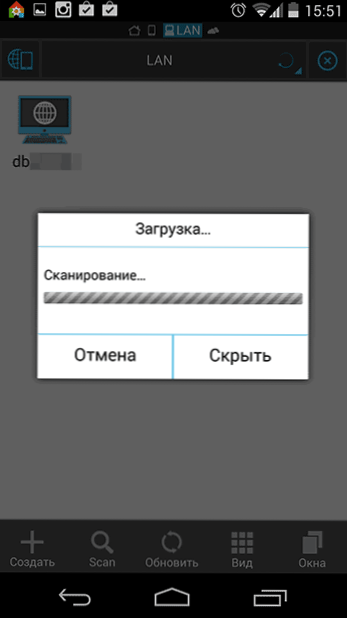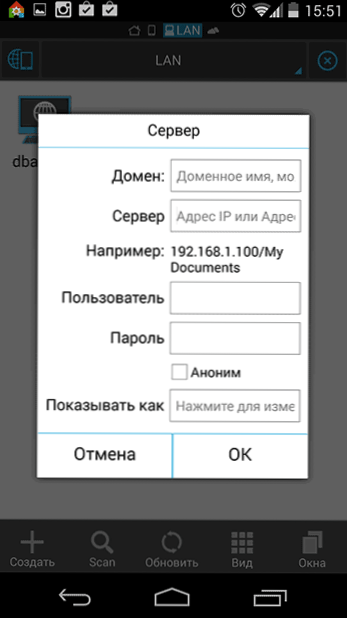У цій статті - про те, як підключити ваш телефон або планшет на Android до локальної мережі Windows. Навіть якщо у вас немає ніякої локальної мережі, а комп'ютер вдома всього один (але підключений до роутера), все одно ця стаття буде корисна.
У цій статті - про те, як підключити ваш телефон або планшет на Android до локальної мережі Windows. Навіть якщо у вас немає ніякої локальної мережі, а комп'ютер вдома всього один (але підключений до роутера), все одно ця стаття буде корисна.
Підключившись до локальної мережі, ви зможете мати доступ до мережевих папок Windows на вашому Android пристрої. Тобто, наприклад, для того, щоб подивитися фільм, необов'язково його буде скидати на телефон (його можна відтворити прямо з мережі), також полегшується і передача файлів між комп'ютером і мобільним пристроєм.
перед підключенням
Примітка: керівництво може бути застосовано в тому випадку, коли і ваше Android пристрій і комп'ютер підключені до одного Wi-Fi роутера.
Перш за все, потрібно налаштувати на комп'ютері локальну мережу (навіть якщо комп'ютер тільки один) і надати доступ по мережі до потрібних папках, наприклад, з відео та музикою. Про те, як це зробити, я докладно написав у попередній статті: Як налаштувати локальну мережу LAN в Windows.
У подальшій інструкції я буду виходити з того, що все, описане у зазначеній вище статті вже виконано.
Підключення Android до Windows LAN
У своєму прикладі для підключення до локальної мережі з Андроїд я буду використовувати безкоштовний додаток файловий менеджер ES Провідник (ES Explorer).На мій погляд, це найкращий файловий менеджер на Android і, крім іншого, в ньому є все необхідне для того, щоб отримати доступ до мережевих папок (і далеко не тільки це, наприклад, ви можете підключитися до всіх популярних хмарних сервісів, в тому числі і з різними акаунтами).
Завантажити безкоштовно файловий менеджер для Android ES Провідник ви можете з магазину додатків Google Playhttps://play.google.com/store/apps/details?id=com.estrongs.android.pop

Після установки, запустіть додаток і перейдіть на вкладку підключення до мережі (ваш пристрій при цьому має бути підключений по Wi-Fi через той же роутер, що і комп'ютер з налагодженою локальною мережею), перехід між вкладками легко здійснюється за допомогою свайпа (жест пальцем з одного боку екрану до іншої).
Далі у вас є два варіанти дій:
- Натиснути кнопку Scan, тоді відбудеться автоматичний пошук комп'ютерів в мережі (якщо потрібний комп'ютер знайдений, можете відразу перервати пошук, інакше він може тривати довго).
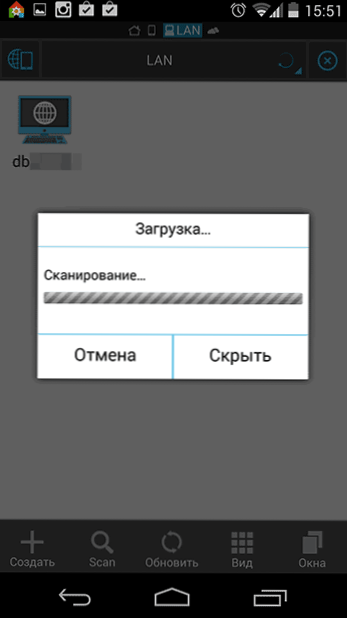
- Натиснути кнопку "Створити" і вказати параметри вручну. При ручному вказівці параметрів, якщо ви налаштовували локальну мережу по моїй інструкції, ім'я користувача і пароль не знадобляться, зате потрібен буде внутрішній адресу IP комп'ютера в локальній мережі.Найкраще, якщо ви вкажете на самому комп'ютері статичний IP в підмережі роутера, в іншому випадку при включенні і виключенні комп'ютера, він може змінюватися.
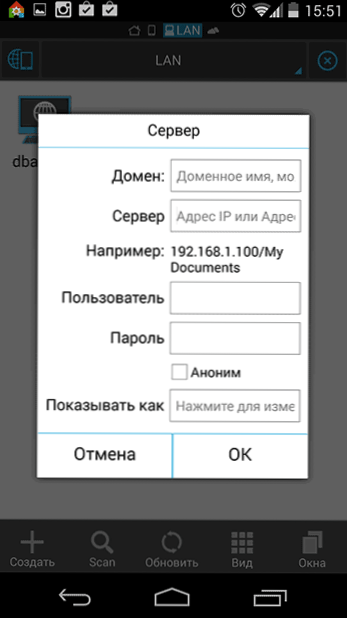
Після підключення, ви відразу отримаєте доступ до всіх мережевих папок, до яких такий доступ дозволений і зможете виконувати з ними потрібні дії, наприклад, як уже говорилося, програвати відео, музику, дивитися фотографії або щось ще на ваш розсуд.

Як бачите, підключення Android пристроїв до звичайної локальної мережі Windows - зовсім не складне завдання.